Cara Mengatasi Error Google Chrome “Out of Memory”
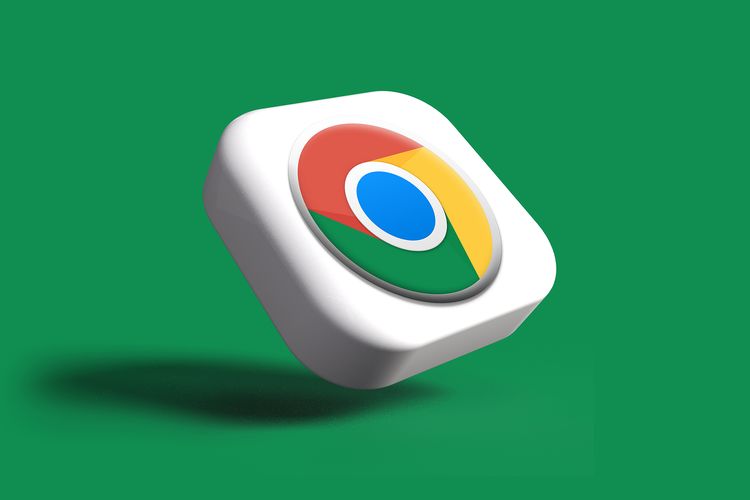
- Error "Out of Memory" di Google Chrome sering kali terjadi ketika browser kehabisan memori untuk menjalankan tab atau ekstensi yang sedang aktif. Masalah ini biasanya dialami oleh pengguna yang membuka banyak tab secara bersamaan atau menjalankan aplikasi berat di Chrome.
Error ini bisa sangat mengganggu, terutama saat Anda sedang bekerja atau mengakses situs penting, dan Chrome tiba-tiba berhenti berfungsi. Kendati demikian terdapat beberapa cara efektif untuk menhatasi error “Out of Memory" di Google Chrome.
Mulai dari membersihkan cache, menonaktifkan ekstensi yang tidak diperlukan, hingga menambahkan lebih banyak RAM di perangkat Anda. Lantas solusi-solusi apa saja yang bisa dicoba untuk mengatasi error Google Chrome “Out of Memory”? Selengkapnya berikut ini beberapa cara yang bisa Anda coba.
Baca juga: 5 Cara Mengatasi Tab Chrome yang Refresh Otomatis
Refresh Tab
Segarkan (refresh) tab yang terdampak. Jika komputer Anda memiliki kapasitas RAM yang cukup besar, sering kali error "Out of Memory" ini hanya kesalahan sementara yang dapat diperbaiki dengan menyegarkan tab yang mengalami masalah.
Tidak diperlukan tindakan tambahan untuk mengatasi hal ini. Dalam banyak kasus, saat Anda menyegarkan tab, data yang sedang Anda kerjakan, seperti teks yang sedang ditulis, dapat tetap tersimpan sebagian atau seluruhnya, sehingga Anda tidak kehilangan seluruh pekerjaan.
Namun, untuk mengantisipasi hal-hal yang tidak diinginkan, ada baiknya Anda selalu membuat cadangan (backup) dari data penting atau tulisan panjang yang sedang dikerjakan.
Tutup tab yang tidak diperlukan
Tutup tab yang tidak diperlukan dan segarkan kembali tab yang mengalami masalah. Setiap tab di Google Chrome dapat menghabiskan ratusan megabyte RAM, sehingga jika ada tab yang tidak Anda gunakan selama beberapa jam atau bahkan beberapa hari, sebaiknya segera ditutup.
Menyimpan terlalu banyak tab yang terbuka dapat menyebabkan komputer kehabisan memori dan memicu error "Out of Memory". Jika Anda merasa masih memerlukan halaman tersebut di lain waktu, Anda bisa menandainya sebagai bookmark atau menambahkannya ke Daftar Bacaan (Reading List) di Chrome.
Aktifkan fitur Memory Saver di Google Chrome
Pastikan fitur Memory Saver diaktifkan. Fitur ini merupakan tambahan baru di Google Chrome yang secara otomatis membebaskan RAM dari tab yang sudah lama tidak digunakan. Dengan adanya Memory Saver, Chrome akan mengoptimalkan penggunaan memori komputer Anda tanpa harus menutup tab secara manual.
Meskipun fitur ini mungkin sudah aktif secara default, Anda tetap bisa memeriksanya dengan cara mengklik ikon tiga titik di pojok kanan atas browser, kemudian masuk ke Pengaturan > Performa.
Jika diperlukan, Anda juga bisa menyesuaikan pengaturan ini dengan menentukan situs web mana yang selalu ingin Anda biarkan aktif meskipun tab lainnya dihemat memorinya.
Perbarui Google Chrome
Periksa apakah Google Chrome sudah diperbarui. Google sering kali memperbarui browser ini, bahkan beberapa kali dalam sebulan. Biasanya, pembaruan ini berisi perbaikan bug dan peningkatan keamanan, tetapi terkadang juga ada optimasi yang bisa meningkatkan kinerja dan penggunaan memori.
Pembaruan ini penting untuk memastikan Chrome berjalan dengan lancar dan meminimalisir masalah seperti error "Out of Memory". Untuk memperbarui Chrome di komputer, Anda bisa melakukannya dengan mudah.
- Klik ikon tiga titik di pojok kanan atas browser, lalu pilih Pengaturan.
- Setelah itu, masuk ke bagian Tentang Chrome.
- Di sana, Chrome akan secara otomatis memeriksa apakah ada pembaruan terbaru.
- Jika tersedia, cukup klik tombol Perbarui dan tunggu proses selesai.
Hapus ekstensi yang tidak digunakan
Hapus ekstensi yang tidak digunakan. Ekstensi memang menjadi bagian penting dari pengalaman menggunakan Chrome, tetapi beberapa ekstensi bisa memakan lebih banyak memori daripada yang lain.
Untuk menghapus ekstensi, klik ikon tiga titik di pojok kanan atas Chrome, pilih Ekstensi, lalu klik Hapus di sebelah ekstensi yang sudah tidak relevan.
Terkini Lainnya
- Cara Mengatasi Error Google Chrome “Out of Memory”
- Milenial dan Gen Z Dominasi Penggunaan Fintech di Indonesia
- Threads Instagram Rilis Activity Status, Bisa Lihat Kalau Orang Lain "Online"
- Lenovo Rilis Chromebook Duet dan Duet Edu G2 di Indonesia, Dukung Stylus untuk Corat-coret
- Cara Pakai Google Lens di Google Chrome dengan Mudah
- Cara Mudah Menghubungkan Strava ke Smartwatch buat "Flexing" PB Lari
- Perbedaan RAM dan ROM di Komputer atau Laptop yang Perlu Diketahui
- Bill Gates, AI, dan Hukum (Bagian II-Habis)
- Ini Juara Kompetisi Microsoft Excel Pertama di Indonesia, Jadi Wakil di Las Vegas
- 7 Cara Mengatasi FaceTime Tidak Berfungsi di iPhone
- Asus TUF Gaming A16 Resmi di Indonesia, Laptop Gaming "Ramah" AI
- Arti Kata “Crush”, Bahasa Gaul yang Ramai Dipakai di Media Sosial
- YouTube Rilis 6 Fitur Baru, Ada Sleep Timer hingga Bikin Playlist Bareng Bestie
- Punya HP dengan RAM Kecil? Begini Tipsnya biar Penyimpanan Tidak Mudah Penuh
- Cara Menstabilkan Video di Google Photos, Cepat Tanpa Aplikasi
- Privacy Extension di WhatsApp Web Tidak Berfungsi? Begini Cara Mengatasinya
- Mengenal Sehat Sutardja, Pionir di Balik Kesuksesan Marvell Technology
- YouTube Rilis Communities, Fitur Mirip Forum untuk Interaksi dengan Penonton
- HP Realme 13 Pro 5G dan 13 Pro Plus 5G Resmi di Indonesia, Harga Rp 6 Jutaan
- Pionir Semikonduktor Modern Sehat Sutardja Meninggal Dunia